Uma discussão sobre teclados baseados em gestos para qualquerA plataforma precisa estar incompleta sem mencionar o famoso Swype. O aplicativo é muito popular no Android e até gozou de um breve período de presença no iOS via Cydia. Agora, no entanto, não é fácil para os proprietários de iPhone obter um teclado baseado nesse tipo de método de entrada deslizante. Você pode obter aplicativos de terceiros, como TouchPal e Path Input, mas ter que digitar tudo em um aplicativo independente antes de copiá-lo para o destino real nunca é conveniente. Toda vez que um aplicativo como o TouchPal é lançado na App Store, os usuários sempre se perguntam se algum dia eles receberão um ajuste que integre o teclado baseado em gestos ao iOS. Se você já desejou compor textos, notas, e-mails e praticamente qualquer coisa no seu iPhone usando o TouchPal como teclado padrão, agora há um ajuste na loja Cydia que permite fazer exatamente isso. Na verdade, esse ajuste do TouchPal já existe há algum tempo na loja jailbreak, mas acabou de lançar sua tag beta e funciona perfeitamente no iOS 5 e iOS 6.

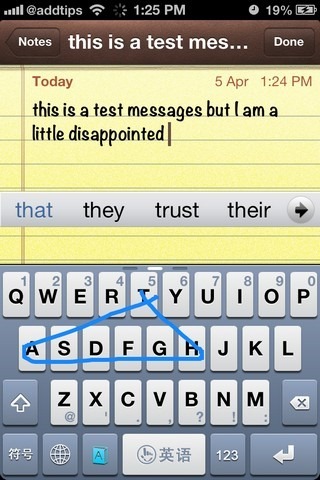
Se você sabe ler chinês, não terá nenhumproblemas na configuração do TouchPal, mas se você não conseguir, é necessário um pouco de esforço extra. O ajuste do TouchPal vem com um monte de opções e ainda possui um ícone próprio do SpringBoard. O menu inteiro do aplicativo é em chinês, portanto, não temos idéia do que se trata. Felizmente, porém, não há necessidade de mexer em nada disso para configurar o TouchPal como seu teclado padrão.
O TouchPal requer uma reinicialização, em vez de umrespring, depois de instalá-lo no seu dispositivo. Depois que o iPhone é reiniciado, há um novo aplicativo TouchPal disponível na tela. Apenas ignore esse aplicativo (não mexa em nenhuma das opções nele, a menos que saiba o que dizem) e faça o seguinte:
- Inicie o aplicativo Configurações de estoque.
- Na seção "Geral", navegue até o menu "Teclado".
- Você precisa adicionar um novo teclado ao seu dispositivo. Vá para o final da lista de idiomas disponíveis até chegar às opções que começam com "TouchPal".
- Selecione 'TouchPal (inglês)' e saia do aplicativo Configurações.
- Vá para qualquer aplicativo que use a entrada padrão do iOS (por exemplo, Notas) e abra o teclado.
- Clique no ícone do globo e deslize para a esquerda, pelas teclas. Agora você deve ver um teclado semelhante ao mostrado na segunda captura de tela acima.
- Verifique se o ícone "A" ao lado da barra de espaço está azul. Se não estiver, basta tocar uma vez.
Agora você pode começar a percorrer o teclado em qualquer aplicativo para começar a digitar. Como o aplicativo TouchPal, o tweak exibe uma barra contendo as palavras que correspondem aos seus gestos.
O ajuste está disponível gratuitamente no BigBossrepo. Para fazer o download, basta pesquisar por "TouchPal" no Cydia (não haverá sugestões automáticas, basta digitar a palavra-chave e clicar em Pesquisar). O ajuste necessário é o segundo que aparece nos resultados da pesquisa e tem chinês no início do nome.













Comentários